Принтер Pantum P3300DN - инструкция пользователя по применению, эксплуатации и установке на русском языке. Мы надеемся, она поможет вам решить возникшие у вас вопросы при эксплуатации техники.
Если остались вопросы, задайте их в комментариях после инструкции.
"Загружаем инструкцию", означает, что нужно подождать пока файл загрузится и можно будет его читать онлайн. Некоторые инструкции очень большие и время их появления зависит от вашей скорости интернета.
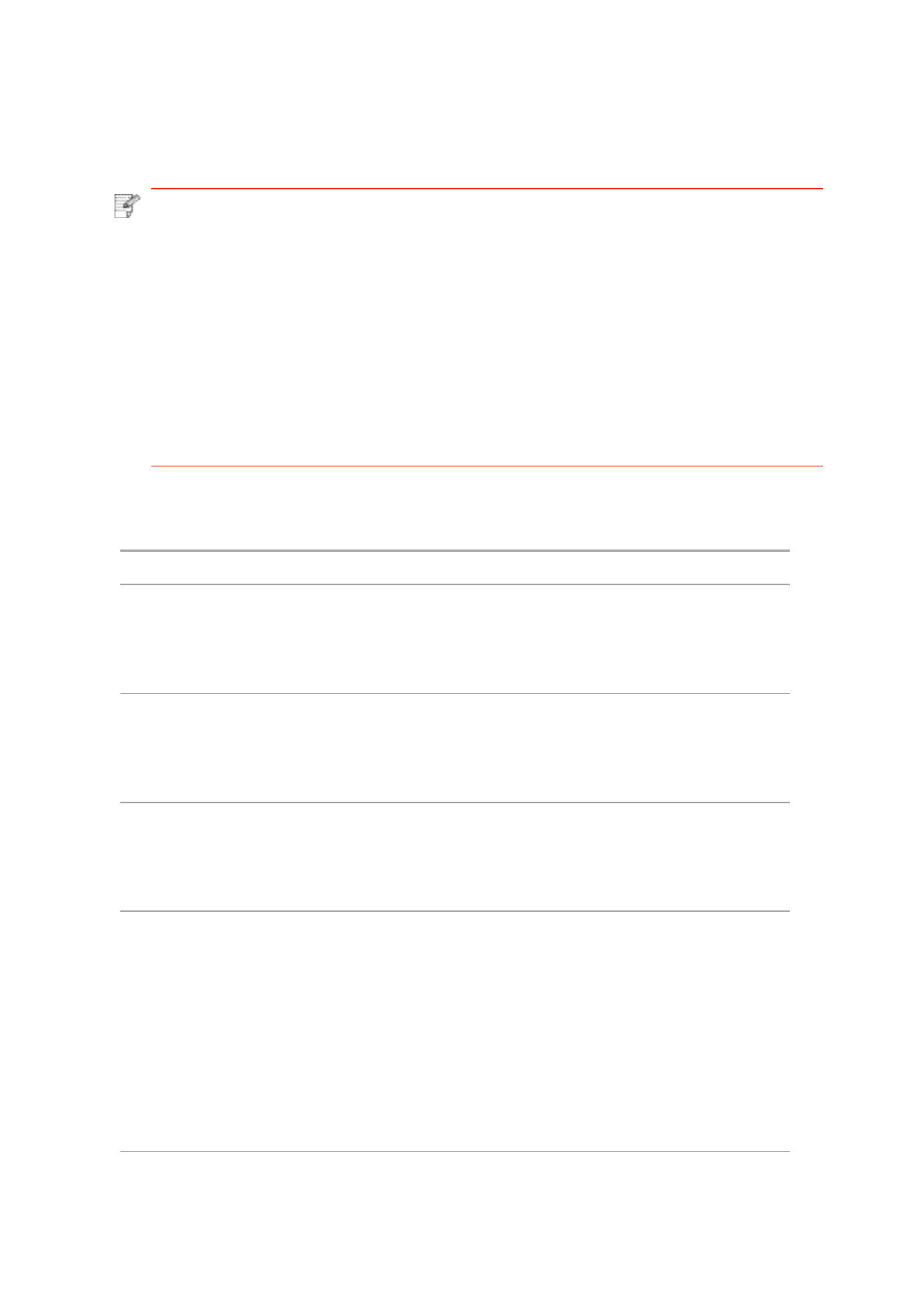
4. После извлечения бумаги, вложи двухсторонный элемент печати, просмотри другие
части продукции, убедитесь в отсутствии бумаги, открывай и закрывай передную
крышку, принтер восстановляется печать автоматически.
11.2.Сбой Программного Обеспечения
Проблема
Решение
Hадпист иконка принтера не
показавается в файлов “принтер и факс”.
Если сбой не устраняется после
перезапуска принтера, переустановите
драйвер принтера. Убедитесь, что кабель
USB-интерфейса и сетевой кабель
подключены правильно.
Принтер находится в режиме “Готово”, но
не выполняет заданий печати.
Если сбой не устраняется после
перезапуска принтера, переустановите
драйвер принтера. Oбеспечивай
кабель USB и сеточник соединяются
соправильно.
Не удалось установить драйвер.
Проверьте, включена ли функция
очереди печати.
Проверьте питание и подключение
принтера.
После изменения IP-адреса принтера
драйвер будет невозможно использовать
Измените IP-адрес для драйвера
принтера.
Если описанный выше способ не
помогает, переустановите драйвер
принтера
Рекомендуется задать постоянный IP-
адрес для сетевого принтера.
В сети DHCP рекомендуется связать IP-
адрес с MAC-адресом принтера.
Примечание:
• Если принтер все равно не приступает к печати, проверьте, вся ли
• Если вам не удастся удалить замятую бумагу
самостоятельно,
• внешности принтеров могут существовать разницы из-за типов и
функций,
схема только для справок.
После снимания всех заеданных бумаг на основании вышеуказанных
шагов, закрывай передную крышку, приведи бумаги внутри бумажной
коробки в порядок, принтер восстановляется печать автоматически.
обратитесь в
авторизованный центр ремонта
Pantum по месту
жительства или отправьте принтер в ближайший
авторизованный
сервисный центр Pantum.
замятая
бумага в принтере удалена.
102
Содержание
- 3 II; Заявление об ограничении ответственности
- 4 III; Меры безопасности; Безопасность при эксплуатации лазерного устройства
- 5 Предостережения относительно безопасного использования; Предупреждение
- 6 Меры предосторожности; Меры предосторожности перед использованием принтера:
- 9 Информация о нормативных требованиях
- 10 IX; Содержание
- 12 Перед использованием принтера
- 22 Бумага и материалы для печати
- 23 Соблюдайте следующие стандарты:
- 28 Левое и правое
- 29 Как установить драйвер принтера в Windows; Установка и загрузка драйвера
- 37 II. Соедините компьютер с роутером через сетевой кабель
- 40 установите драйвер
- 54 Установка драйвера для системы Mac; Установка драйвера
- 56 Система Mac добавление принтер; Добавьте принтер через USB; Добавьте принтер через беспроводное соединение
- 58 Установка проводной сети (только для устройств
- 59 Установка беспроводной сети (только для
- 67 нижеследующие вопросы:
- 69 Управление принтером с использованием сервера
- 72 Настройка клиенской части SMTP; добавление адреса почты адресанта
- 73 Установка извещения электронной почты; .Bосстановить заводскую установку через сервер Web
- 81 принтера, который подключен способом USB)
- 84 Мобильная печать с оборудования Android; поддерживающие печать Pantum
- 85 системы и программное обеспечение
- 87 .2.Как использовать функцию NFC для печати
- 89 AirPrint
- 101 Oбслуживание картриджей и блока барабана
- 102 Шаги замены картриджей как седующие:
- 104 Шаги изменения блока барабана как нижелседующие:
- 106 В лотке автоматической подачи бумаги заедает бумага; Устранение Неполадок
- 114 Устранение распространенных неполадок; Неполадки принтера
- 115 Неполадки, связанные с бумагой
- 121 Технические характеристики продукта







































































































































